步骤1:打印案例
从以下链接下载STL文件:http://www.thingiverse.com/thing:1712906
并自行打印。
步骤2:组装触摸屏和Raspberry Pi
将触摸屏放入盒中,并
小心地按下屏幕。然后,通过HDMI转换器将树莓派和触摸屏连接起来,如下图所示。注意不要将GPIO引脚插入错误的位置。
步骤3:使用USB电缆将Pi连接到3D打印机
插入TF卡,并将
Raspberry Pi连接到5V 2.5A电源。由于我获得的工具包包含一个预装的映像,因此我无需再次刻录它。如果您想自行设置所有图像,请从以下链接下载图像:OctoPi最新图像。请耐心等待,因为您需要处理许多设置程序和对配置进行修改才能使其正常运行。最后,您需要安装octoPiPanel以显示3D打印机状态的详细信息。如果您想避免所有麻烦,可以在这里购买预装的16G TF卡:http://www.ebay.com/itm/3D-Print-Octoprint-System-for-Raspberry-Pi-3-Preloaded-on- SanDisk-16G-TF-Card-/222221034276?ssPageName = STRK:MESE:IT
第4步:校准触摸屏
获取后,您需要校准触摸屏
。遵循以下说明并不难:
校准说明
第5步:玩得开心!
如果完成了上述4个步骤,那么恭喜您,
您将拥有自己的3D打印机远程控制中心。我已经用自己的3D打印机REPGO尝试过了,效果很好。现在,我将探索3D打印的所有乐趣。我希望您能像我一样喜欢它。如果您对此套件有任何疑问,请随时与我联系。我很乐意提供帮助。
责任编辑:wv
-
远程控制
+关注
关注
4文章
634浏览量
34949 -
3D打印机
+关注
关注
9文章
527浏览量
44203 -
树莓派
+关注
关注
117文章
1710浏览量
105745
发布评论请先 登录
相关推荐
有源晶振在3D打印机应用方案
3D打印机优化:ARMxy嵌入式计算机的作用

应用在3D打印机的BD系列金属连接器
Klipper固件的打印机可以插卡打印吗?
2024年含直线电机3D打印机在内共出口182.9万台

君正X2600在3D打印机上的优势:多核异构,远程控制与实时控制
UltiMaker正式推出了工业级3D打印机—UltiMaker Factor 4
YXC晶振 32.768KHz石英振荡器,封装3225,应用于3D打印机





 怎样远程控制3D打印机
怎样远程控制3D打印机

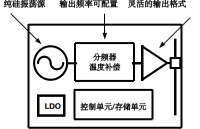

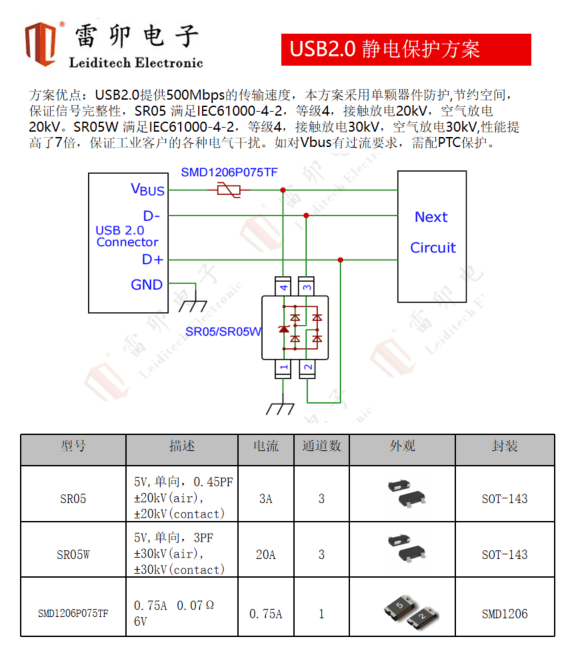












评论